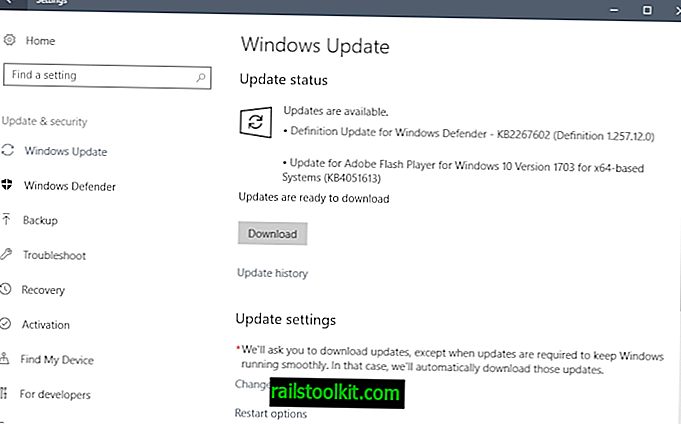Ако не можете да се повежете на Интернет или неки други уређај на мрежи када покренете Виндовс или промените стање мреже, можда ће то имати проблема са ДХЦП-ом.
Не улазећи у превише детаља, ДХЦП омогућава уређајима попут рутера или сервера да додељују ИП адресе рачунарским системима који се повезују на мрежу.
Ако то не успије, из било којег разлога могу се појавити погрешке у вези.
Постоји неколико ствари које можете да решите да бисте решили проблем. Прво, можда ћете желети да ручно проверите подешавања мрежног адаптера како бисте били сигурни да је правилно подешена за прихватање аутоматских конфигурација. Ако то није случај, онда то може бити разлог зашто Интернет и мрежа можда не раде беспријекорно.
Проверите подешавања мрежног адаптера
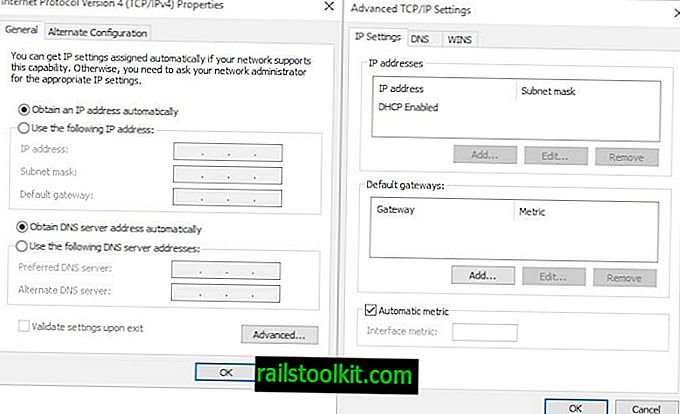
- Употријебите пречицу Виндовс-р да отворите оквир за покретање.
- Откуцајте нцпа.цпл и притисните Ентер да отворите листу мрежних веза.
- Идентификујте адаптер који користите, кликните десним тастером миша на њега и одаберите својства.
- Пронађите Интернет Протоцол Версион 4 (ТЦП / ИПв4), одаберите га, а затим дугме Пропертиес.
- Проверите да ли је изабрано „Аутоматски прибави ИП адресу“ и „Аутоматски прибави адресу ДНС сервера“.
- Можда ћете желети да кликнете и на напредни тастер и проверите да ли је омогућен ДХЦП на следећој страници.
- Ако користите или искључиво ИПв6, поновите горе наведене кораке и за протокол.
Поправите ДХЦП проблеме помоћу мрежног решавања проблема

Понекад ДХЦП можда није доступан иако је адаптер правилно конфигурисан. То се може догодити, на примјер, ако затворите везу виртуалне приватне мреже у вашем систему.
Ако је то случај, можда ћете требати покренути алат за рјешавање проблема са мрежом да бисте на овај начин ријешили проблем.
- Кликните десним тастером миша на икону мреже у подручју Виндовс системске траке и изаберите Решавање проблема из контекстног менија.
- Виндовс проверава мрежу и могуће проблеме. Можда ће се приказати „ДХЦП није омогућен за локалну везу“ након провере.
- Ако то учини, одаберите „пробајте ове поправке као администратор“ и следите упутства.
- Виндовс ће поправити проблем, омогућити ДХЦП за адаптер тако да се обнови приступ интернету и мрежи уколико се ослања на ДХЦП.
Ипак нисам свјестан трајног рјешења проблема.
Сада ви: Да ли користите ДХЦП?